Создание презентации в PowerPoint – это прекрасная возможность визуально донести свои идеи и удивить аудиторию. В данном гайде вы узнаете, как начать работу с программой, как добавить слайды, использовать различные макеты, а также как оформить презентацию с помощью стилей и шаблонов. Следуя этим простым шагам, вы сможете создать профессиональную и запоминающуюся презентацию, которая оставит яркое впечатление на вашу аудиторию.
Шаг 1: Запустите PowerPoint и создайте новую презентацию. Чтобы начать работу, запустите программу на вашем компьютере и выберите пустой шаблон, чтобы создать новую презентацию с нуля. Вы также можете выбрать один из предложенных шаблонов, который наиболее соответствует вашей теме презентации.
Совет: перед началом работы рекомендуется сохранить презентацию на вашем компьютере, чтобы избежать потери данных в случае сбоя.
Шаг 2: Добавьте новые слайды и выберите макет для каждого из них. Чтобы добавить новый слайд, щелкните на кнопку "Добавить слайд" в верхней панели инструментов. После этого выберите макет для каждого слайда в зависимости от того, какие элементы вы хотите включить в презентацию – текст, изображения, графики или таблицы.
Совет: используйте различные макеты для разнообразия и улучшения визуального впечатления презентации.
Создание презентации в PowerPoint: подготовка и настройка

Создание презентации в PowerPoint требует определенной подготовки и настройки, чтобы получить профессиональный и эффективный результат. Давайте рассмотрим основные шаги, которые помогут вам начать работу над вашей презентацией.
1. Определите цель презентации.
Перед тем, как приступить к созданию презентации, необходимо определить ее цель. Уточните, что вы хотите донести до аудитории и какую реакцию вы хотите вызвать у зрителей. Это поможет вам сделать презентацию более целенаправленной и эффективной.
2. Исследуйте аудиторию.
Определите, кто будет вашей аудиторией, и узнайте как можно больше о ее потребностях и интересах. Учитывая особенности вашей аудитории, вы сможете создать контент и структуру презентации, которые будут наиболее привлекательны и понятны для зрителей.
3. Соберите материалы и информацию.
Соберите все необходимые материалы и информацию, которые вы хотите включить в презентацию. Обратите внимание на качество изображений, графиков и других элементов, которые вы будете использовать - они должны быть четкими и профессиональными.
4. Создайте структуру презентации.
Разделите презентацию на логические разделы и определите порядок, в котором вы будете представлять информацию. Используйте заголовки и подзаголовки для обозначения каждого раздела. Такая структура поможет зрителям легче ориентироваться и усвоить представленную информацию.
5. Выберите подходящий дизайн.
Выберите подходящий дизайн для вашей презентации. Учитывайте цветовую схему, шрифты и оформление слайдов. Дизайн должен быть согласован и подчеркнуть основные идеи и сообщения презентации. Избегайте ярких и отвлекающих элементов, которые могут отвлечь внимание аудитории от главных идей.
6. Подготовьте слайды.
Создайте слайды, используя структуру, которую вы определили ранее. Каждый слайд должен содержать несколько ключевых мыслей или идей. Используйте наглядные материалы, такие как изображения, графики и диаграммы, чтобы проиллюстрировать вашу информацию. Обратите внимание на оформление текста и его читабельность.
Следуя этим основным шагам, вы сможете подготовиться и настроиться перед созданием презентации в PowerPoint. Тщательная подготовка поможет вам создать качественную и убедительную презентацию, которая будет использоваться для достижения ваших целей.
Установка PowerPoint на компьютер
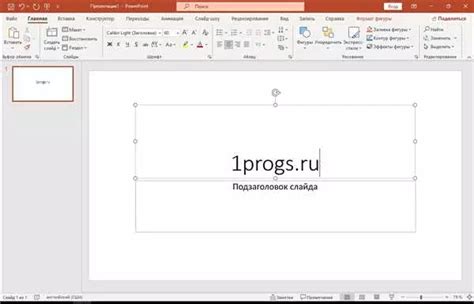
1. Приобретение лицензии
Перед установкой PowerPoint необходимо приобрести лицензию на программное обеспечение Microsoft Office. Лицензию можно приобрести в магазинах компьютерной техники или на официальном сайте Microsoft.
2. Загрузка программы
После приобретения лицензии необходимо загрузить установочный файл программы PowerPoint с официального сайта Microsoft. Для этого перейдите на страницу загрузок Microsoft Office и найдите ссылку на загрузку PowerPoint.
3. Установка программы
Запустите скачанный установочный файл и следуйте инструкциям по установке. Выберите папку, в которую будет произведена установка, и подтвердите начало процесса установки. Подождите, пока установка завершится.
Примечание: Установка PowerPoint может занять несколько минут в зависимости от производительности компьютера и скорости интернет-соединения.
4. Запуск и активация
После завершения установки можно запустить программу PowerPoint, нажав на ярлык на рабочем столе или в меню "Пуск". Перед первым запуском необходимо активировать программу с помощью лицензионного ключа, который был предоставлен при покупке лицензии.
После успешной установки и активации PowerPoint готов к использованию. Вы можете создавать презентации, редактировать существующие и делиться своими работами с коллегами и друзьями.
Определение основной идеи презентации

Чтобы определить основную идею презентации, вам необходимо учесть цель презентации и интересы вашей аудитории. Например, если вашей целью является презентация нового продукта, то основная идея может быть сфокусирована на его уникальных особенностях и преимуществах.
При определении основной идеи презентации, важно также учитывать ограничения времени. У вас может быть ограниченное время на презентацию, поэтому основная идея должна быть ясной, лаконичной и достаточно информативной для аудитории.
Чтобы сформулировать основную идею презентации, задайте себе следующие вопросы: Что я хочу, чтобы аудитория узнала или поняла после моей презентации? Какие главные точки или сообщения я хочу передать? Какие ключевые факты или данные нужно подчеркнуть?
После определения основной идеи презентации, вы можете использовать ее в качестве руководства для создания содержания презентации. Все слайды и информация должны быть организованы вокруг основной идеи, чтобы создать логическую и последовательную презентацию.
Определение основной идеи презентации поможет вам сосредоточиться на главных аспектах и обеспечить эффективное коммуникационное взаимодействие с вашей аудиторией.
Выбор темы и шаблона оформления

PowerPoint предлагает широкий выбор готовых тем и шаблонов оформления, которые можно использовать для создания профессионально выглядящих презентаций без необходимости вникать в детали дизайна. Вы можете выбрать тему и шаблон, соответствующие вашей теме презентации или отредактировать их, чтобы привести в соответствие с вашими предпочтениями.
Для выбора темы и шаблона оформления в PowerPoint, выполните следующие шаги:
- Откройте PowerPoint и создайте новую презентацию.
- На вкладке "Оформление" (Design) в верхнем меню, вы увидите галерею предустановленных тем и шаблонов оформления. Наведите курсор на каждую тему или шаблон, чтобы просмотреть предварительный просмотр.
- Когда вы выберете тему или шаблон, щелкните на нем, чтобы применить его к вашей презентации.
- Если вам не нравится ни одна из предустановленных тем или шаблонов, вы можете загрузить новые из Интернета или создать свою собственную тему.
- Чтобы изменить цвета, шрифты и другие атрибуты темы или шаблона, выберите вкладку "Оформление" (Design) и используйте доступные инструменты для настройки оформления.
Выбор темы и шаблона оформления - чрезвычайно важный шаг в создании презентации в PowerPoint. Правильный выбор позволит создать профессионально выглядящую презентацию, которая будет привлекательной и увлекательной для зрителей.
Работа с содержимым презентации: добавление и форматирование слайдов
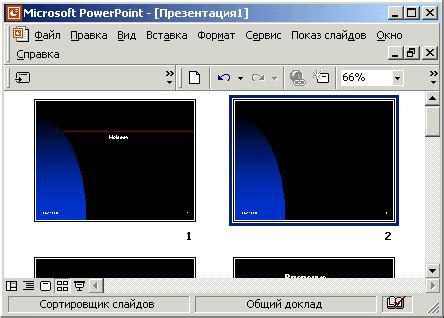
Для добавления нового слайда в презентацию необходимо выбрать вкладку "Вставка" и нажать на кнопку "Новый слайд". Затем откроется список различных макетов слайдов, которые можно выбрать и добавить в презентацию. Макет слайда определяет расположение и содержимое элементов слайда, таких как заголовок, текстовые блоки, изображения и графики.
После добавления слайда можно приступить к его форматированию. Для этого необходимо выбрать нужный слайд и перейти на вкладку "Дизайн" или "Формат". Здесь можно выбрать цветовую схему, шрифты, стили и эффекты для слайда.
Для изменения содержимого слайда в PowerPoint можно использовать различные инструменты. Возможности включают вставку текста, изображений, таблиц, графиков, диаграмм и других элементов. Чтобы добавить текст на слайд, нужно нажать на соответствующую кнопку в нижней части слайда и ввести нужный текст.
Также в PowerPoint можно форматировать текст на слайде в соответствии с требованиями дизайна. Для этого нужно выделить текст и выбрать необходимый шрифт, размер, выравнивание и цвет. Для добавления более сложных форматирований, таких как маркированные и нумерованные списки, шрифтовые эффекты и др., можно использовать соответствующие инструменты в режиме редактирования текста.
Кроме того, в PowerPoint есть возможность добавления анимации и переходов между слайдами для создания динамичной презентации. Для этого нужно выбрать нужный слайд и перейти на вкладку "Анимация" или "Слайд-шоу". Здесь можно выбрать различные эффекты и настроить параметры анимации.
| Совет | Не перегружайте слайды бесполезной информацией. Старайтесь делать их лаконичными и понятными, чтобы привлечь внимание аудитории и передать основное сообщение. |
В итоге, работа с содержимым презентации в PowerPoint включает добавление и форматирование слайдов, а также настройку элементов слайдов, добавление анимации и переходов. Используйте разнообразные инструменты программы, чтобы создать качественную и профессиональную презентацию.